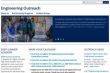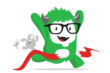Arduino Blink Challenge
Спонсориран урок от KEYSIGHT Technologies

Този урок изследва как компютърните и софтуерните инженери работят за решаване на предизвикателствата пред обществото, като например предоставяне на системи за автоматично включване и изключване на светлините. Учениците работят в екипи, за да настроят и програмират дъска на Arduino да „мига“ (т.е. да включва и изключва лампа на интервал от 5 секунди за включване и 2 секунди за изключване).
- Научете за инженерния дизайн и редизайн.
- Научете за схемите, компютрите и софтуерното кодиране.
- Научете как инженерството може да помогне за решаване на предизвикателствата пред обществото.
- Научете за екипната работа и решаването на проблеми.
Възрастови нива: 14 - 18
Строителни материали (за всеки екип)

Необходими материали
- Стартов комплект Arduino (може да се закупи индивидуално или като стартов комплект)
- Arduino Uno
- 3 ′ USB кабел
- Непояна дъска
- 65 джъмперни проводници
- Поставка за дъска
- Стартов комплект Arduino, закупен чрез amazon.com или https://www.arduino.cc
- Портове
- LED крушки
- Фен
- Изолатори
- Платка (по избор)
Материали за тестване
Използвайте програмираната платка Arduino и LED крушки за тестване. Вижте раздела „Тестващи материали и процес“ за поетапен урок за настройка на Arduino.

материали
- Използвайте програмираната платка Arduino и LED крушки за тестване
Процес
Урок за настройка на Arduino стъпка по стъпка (за Windows)
Този урок обяснява как да свържете вашата Arduino платка към компютъра и да качите първата си скица. Това е предоставено и достъпно онлайн от Arduino на адрес http://arduino.cc/en/Guide/HomePage. Тези инструкции се отнасят за средата на Windows, но Arduino работи на Mac OS X и Linux и уебсайтът предоставя инструкции стъпка по стъпка за всички операционни системи.
- Вземете дъска Arduino и USB кабел: В този урок предполагаме, че използвате Arduino Uno, Arduino Duemilanove, Nano или Diecimila. Ако имате друга дъска, посетете http://arduino.cc/en/Guide/HomePage и прочетете съответната страница за този продукт в ръководството за начало. Нуждаете се и от стандартен USB кабел (щепсел към B щепсел): такъв, който например бихте свързали към USB принтер. (За Arduino Nano вместо това ще ви е необходим кабел от A до Mini-B.) (Забележка: TryEngineering.org препоръчва закупуването на комплекти чрез Amazon или други търговци на дребно, които вече са в комплект с платки, светлини, кабел или други части, които може да използвайте по пътя, докато изследвате по -напредналите предизвикателства на Arduino.)
- Изтеглете средата Arduino: Вземете най -новата версия от страницата за изтегляне. Когато изтеглянето приключи, разархивирайте изтегления файл. Не забравяйте да запазите структурата на папките. Щракнете двукратно върху папката, за да я отворите. Вътре трябва да има няколко файла и подпапки.
- Свържете дъската: Arduino Uno, Mega, Duemilanove и Arduino Nano автоматично черпят захранване или от USB връзката към компютъра, или от външно захранване. Ако използвате Arduino Diecimila, ще трябва да се уверите, че платката е конфигурирана да черпи захранване от USB връзката. Източникът на захранване се избира с джъмпер, малко парче пластмаса, което се вписва в два от трите щифта между USB и жаковете за захранване. Проверете дали е на двата пина най -близо до USB порта. Свържете платката Arduino към компютъра си с помощта на USB кабел. Зеленият светодиод за захранване (обозначен с PWR) трябва да свети.
- Инсталирайте драйверите: Инсталиране на драйвери за Arduino Uno с Windows7, Vista или XP: Включете дъската си и изчакайте Windows да започне процеса на инсталиране на драйвера. След няколко минути процесът ще се провали, въпреки усилията му. Щракнете върху менюто "Старт" и отворете контролния панел. Докато сте в контролния панел, отидете на Система и защита. След това щракнете върху Система. След като прозорецът на системата се отвори, отворете диспечера на устройствата. Погледнете под Портове (COM & LPT). Трябва да видите отворен порт, наречен „Arduino UNO (COMxx)“. Щракнете с десния бутон върху порта „Arduino UNO (COmxx)“ и изберете опцията „Актуализиране на софтуера на драйвера“. След това изберете опцията „Преглед на моя компютър за софтуер за драйвери“. Накрая отидете до и изберете файла на драйвера на Uno, наречен „ArduinoUNO.inf“, разположен в папката „Драйвери“ на изтеглянето на софтуера Arduino (а не в поддиректорията „FTDI USB драйвери“). Ако вашият софтуер не ви позволява да изберете конкретен файл, просто изберете папката „Драйвери“ и Windows ще завърши инсталацията на драйвера от там. Когато свържете платката, Windows трябва да инициира процеса на инсталиране на драйвера (ако преди не сте използвали компютъра с платка Arduino).
- Стартирайте приложението Arduino: Щракнете двукратно върху приложението Arduino.
- Отворете Примера за мигане: Отворете примерната скица на LED мигането: Файл> Примери> 1. Основни положения> Мигане.
- Изберете своя съвет: Ще трябва да изберете записа в менюто Tools> Board, който съответства на типа Arduino, който използвате.
- Изберете вашия сериен порт: Изберете серийното устройство на платката Arduino от Инструменти | Меню сериен порт. Това вероятно ще бъде COM3 или по -висока (COM1 и COM2 обикновено са запазени за хардуерни серийни портове). За да разберете, можете да изключите дъската на Arduino и да отворите отново менюто; записът, който изчезва, трябва да бъде дъската на Arduino. Свържете отново платката и изберете този сериен порт.
- Качете програмата: Сега просто кликнете върху бутона „Качване“ в средата, която може да изглежда като стрелка, сочеща надясно. Изчакайте няколко секунди - трябва да видите RX и TX светодиодите на платката да мигат. Ако качването е успешно, съобщението „Качването е приключило“. ще се появи в лентата на състоянието. Няколко секунди след приключване на качването, трябва да видите, че светодиодът на щифта 13 (L) на платката започва да мига (в оранжево). Ако е така, поздравления! Подобрихте Arduino. Забележка: Част от съдържанието и изображенията на тази страница са получени от Arduino.cc чрез тяхното ръководство за стартиране на Arduino (http://arduino.cc/en/Guide/HomePage) Текстът на ръководството за стартиране на Arduino е лицензиран под лиценз Creative Commons Attribution-ShareAlike 3.0. Примерните кодове в ръководството се пускат в публичното пространство.
Design Challenge
Вие сте част от екип инженери, изправени пред предизвикателството да използвате Arduino, за да включите светлината за 5 секунди и да изключите за 2. Инструкциите и кодът в студентските работни листове ще ви помогнат да видите как да програмирате Arduino да мига за една секунда включен и изключен за секунда.
Критерии
- Светлината трябва да се включва и изключва на интервал от 5 секунди и 2 секунди изключване.
Ограничения
Използвайте само предоставените материали.
- Разбийте класа на екипи от по 2.
- Раздайте работния лист на Arduino Blink Challenge, както и няколко листа хартия за скициране на дизайни.
- Обсъдете темите в раздела „Основни понятия“. Помислете дали да попитате учениците как светлините на прожекторите се променят по време на движението.
- Прегледайте процеса на инженерно проектиране, предизвикателството при проектирането, критериите, ограниченията и материалите.
- Предоставете на всеки екип своите материали.
- Обяснете, че учениците трябва да настроят своя Arduino Board и да го програмират да „мига“. LED светлината трябва да се включва и изключва на интервал от 5 секунди и 2 секунди изключване.
- Инструктирайте учениците да настроят своите дъски Arduino. Използвайте стъпка по стъпка ръководството за настройка на Arduino в раздела „Материали за тестване и процес“.
- Екипите програмират своите дъски Arduino
- Екипите тестват своите платки Arduino, като демонстрират включване и изключване на светлината на интервал от 5 секунди за включване и 2 секунди за изключване.
- Като клас обсъдете въпросите за размисъл на учениците
- За повече съдържание по темата вижте раздела „Копаене по -дълбоко“.
Идея за разширение
Изисквайте от учениците да накарат Arduino да премигва по модела на SOS ... или да ги накара да изберат три други дейности (пуснете вентилатор, направете стоп светлина и т.н.).
Отражение на ученика (инженерна тетрадка)
- Какви предизвикателства имахте, ако има такива, да програмирате Arduino да мига и изключва на интервали от 1 секунда? Как решихте предизвикателствата, които срещнахте?
- Успяхте ли да настроите кода, за да промените интервалите на 5 секунди включени и 2 секунди изключени?
- Смятате ли, че тази дейност е по -полезна като екип или бихте предпочели да работите сами по нея? Защо?
- Какво мислите за Arduino? Беше ли това добър начин за вас и вашия екип да проучите основното компютърно програмиране?
- Колко сложен или различен според вас би бил кодът, който да дава инструкции на мобилен телефон да свири определена мелодия?
- Смятате ли, че стоповете използват компютърно програмиране, за да осигурят модел за смяна на светлините на кръстовища? Как мислите, че стоп светлините са били координирани преди компютърните технологии?
Модификация на времето
Урокът може да бъде направен само за 1 клас за по -големите ученици. Въпреки това, за да помогнете на учениците да не се чувстват прибързани и да осигурят успех на учениците (особено за по -малките ученици), разделете урока на два периода, като дадете на учениците повече време за мозъчна атака, тестване на идеи и финализиране на техния дизайн. Проведете тестването и разбора през следващия учебен период.
Разширени приложения на Arduino?

Отвъд мигащите светлини
Ако сте завършили Arduino Blink Challenge, има много други приложения за използване на дъска на Arduino, които можете да изпробвате сами, като екип, в класната стая или в свободното си време. Можете също да намерите разширени уроци на адрес http://arduino.cc/en/Tutorial/HomePage за да ви покаже как да прочетете превключвател, да прочетете потенциометър, да използвате бутон за управление на светодиод, да възпроизвеждате тонове на множество високоговорители, да направите LED лентова диаграма, да изпратите текстов низ или дори да изведете стойностите от сензор за барометрично налягане като уеб страница.
По -долу са дадени няколко примерни идеи, за да видите колко многостранни са вашите нови компютърни умения!
Сензори за управление
Опитайте да контролирате външен сензор с вашия Arduino. Можете да пробвате въздух за замърсяване, да определите колко светла е дадена зона, да настроите аларма за наводнение с датчик за вода или да прикрепите детектор за движение. Или помислете дали да използвате Arduino за управление на сензори, които измерват електромагнитни полета, да вземат проби от въздуха за нива на влажност, да измерват температурата, да установят дали във въздуха има газ или да съберат данни от анемометър, който измерва скоростта на вятъра. Можете дори да прикачите скенер за баркод (който симулира клавиатура) или клавиатура към Arduino.
Визуални и аудио приложения
Вашият arduino може да бъде настроен да управлява система от камери и да контролира настройките на фотографията. Това може да стане с повечето оборудване, включително Nikon, Canon, Sony, Minolta, Olympus и Pentax камери. Можете дори да прикачите скенер за баркод (който симулира клавиатура) или клавиатура към Arduino.
Двигатели и роботика
Arduino е чудесен инструмент за управление на двигатели и роботика. Опитайте да свържете DC двигатели или стъпкови двигатели. Можете да управлявате много точен стъпков двигател с помощта на потенциометър с Arduino.
Общност на разработчиците
Има нарастваща общност от разработчици на приложения на Arduino, които споделят код, идеи и пример. Допълнителна документация е създадена от общността на Arduino в публично редактируемата уики на детската площадка на адрес http://playground.arduino.cc.
Какво е Arduino?
Изчисления с отворен код
Arduino е физическа изчислителна платформа с отворен код, базирана на обикновена микроконтролерна платка и среда за разработка за писане на софтуер за платката. Arduino може да се използва за разработване на интерактивни обекти, приемане на входове от различни ключове или сензори и управление на различни светлини, двигатели и други физически изходи. Проектите на Arduino могат да бъдат прости - като например включване и изключване на светлина - или много сложни. Дъските могат да бъдат сглобени на ръка или закупени предварително сглобени; софтуерът с отворен код може да бъде изтеглен безплатно. Софтуерът Arduino работи на операционни системи Windows, Macintosh OSX и Linux.
Компютърно програмиране
Компютърното програмиране (често съкратено до програмиране или кодиране) е процесът на проектиране, писане, тестване, отстраняване на грешки и поддържане на изходния код на компютърните програми. Кодът може да бъде написан на много различни езици за програмиране. Програмирането е основно набор от инструкции, които компютър или друго устройство използва за изпълнение на задача - може да включва светлината, да отваря врата или да пише документ.
Среда за развитие на Arduino
Средата или софтуерът за разработка на Arduino съдържа текстов редактор за писане на код, област за съобщения, текстова конзола, лента с инструменти с бутони за общи функции и поредица от менюта. Той се свързва с хардуера на Arduino, за да качва програми и да комуникира с тях. Софтуерът, написан с помощта на Arduino, се нарича „скица“. Тези скици са написани в текстовия редактор. Скиците се записват с разширението на файла .ino. Има функции за изрязване/поставяне и за търсене/замяна на текст. Областта за съобщения дава обратна връзка, докато запазва и експортира, а също така показва грешки. Конзолата показва извеждане на текст от средата Arduino, включително пълни съобщения за грешки и друга информация. Долният десен ъгъл на прозореца показва текущата платка и серийния порт.
Забележка: Част от съдържанието и изображенията на тази страница са получени от Arduino.cc чрез препоръчаното от тях ръководство за стартиране на Arduino (http://arduino.cc/en/Guide/HomePage). Текстът на Arduino получаване на стартираното ръководство е лицензирано под лиценз Creative Commons Attribution-ShareAlike 3.0. Примерните кодове в ръководството се пускат в публичното пространство.
- Arduino: Физична изчислителна платформа с отворен код, базирана на обикновена микроконтролерна платка и среда за разработка за писане на софтуер за платката.
- Компютърно програмиране (често съкратено до програмиране или кодиране): Процесът на проектиране, писане, тестване, отстраняване на грешки и поддържане на изходния код на компютърни програми.
- Ограничения: Ограничения с материал, време, размер на екипа и т.н.
- Критерии: Условия, на които дизайнът трябва да отговаря, като общия му размер и др.
- Инженери: изобретатели и решаващи проблеми на света. Двадесет и пет основни специалности са признати в инженерството (виж инфографиката).
- Процес на инженерно проектиране: Процесните инженери използват за решаване на проблеми.
- Инженерни навици на ума (EHM): Шест уникални начина, по които инженерите мислят.
- Итерация: Тестването и редизайнът е една итерация. Повторете (многократни итерации).
- Прототип: Работен модел на решението, което ще се тества.
Интернет връзки
Препоръчителна четене
- Начално програмиране (ISBN: 978-0672337000)
- Здравей свят! Компютърно програмиране за деца и други начинаещи (ISBN: 978-1617290923)
- Програмиране на Arduino Първи стъпки със скици (ISBN: 978-1259641633)
Писателска дейност
Напишете есе или параграф, който идентифицира три основни продукта или системи, които са били силно повлияни от компютърното програмиране.
Привеждане в съответствие с учебните програми
Забележка: Плановете за уроци от тази поредица са съобразени с един или повече от следните набори от стандарти:
- САЩ Стандарти за научно образование (http://www.nap.edu/catalog.php?record_id=4962)
- Научни стандарти на САЩ от следващо поколение (http://www.nextgenscience.org/)
- Стандарти на Международната асоциация по технологично образование за технологична грамотност (http://www.iteea.org/TAA/PDFs/xstnd.pdf)
- Принципите и стандартите за училищна математика на Националния съвет на учителите по математика на САЩ (http://www.nctm.org/standards/content.aspx?id=16909)
- Американски общи основни държавни стандарти за математика (http://www.corestandards.org/Math)
- Асоциация на учителите по компютърни науки K-12 Стандарти за компютърни науки (http://csta.acm.org/Curriculum/sub/K12Standards.html)
Национални стандарти за научно образование 5-8 клас (на възраст 10-14)
СЪДЪРЖАНИЕ СТАНДАРТ А: Науката като запитване
В резултат на дейностите всички ученици трябва да се развиват
- Способности, необходими за извършване на научни изследвания
СЪДЪРЖАНИЕ СТАНДАРТ Б: Физически науки
В резултат на своите дейности всички ученици трябва да развият разбиране за
- Свойства и промени на свойствата в материята
- Прехвърляне на енергия
СЪДЪРЖАНИЕ СТАНДАРТ Д: Наука и технологии
В резултат на дейности в 5-8 клас всички ученици трябва да се развиват
- Способности за технологичен дизайн
- Разбиране за науката и технологиите
СЪДЪРЖАНИЕ СТАНДАРТ F: Наука в лична и социална перспектива
В резултат на дейностите всички ученици трябва да развият разбиране за
- Рискове и ползи
- Наука и технологии в обществото
СЪДЪРЖАНИЕ СТАНДАРТ G: История и природа на науката
В резултат на дейностите всички ученици трябва да развият разбиране за
- Науката като човешко начинание
- История на науката
Национални стандарти за научно образование 9-12 клас (на възраст 14-18)
СЪДЪРЖАНИЕ СТАНДАРТ А: Науката като запитване
В резултат на дейностите всички ученици трябва да се развиват
- Способности, необходими за извършване на научни изследвания
СЪДЪРЖАНИЕ СТАНДАРТ Б: Физически науки
В резултат на своите дейности всички ученици трябва да развият разбиране за
- Взаимодействия на енергия и материя
СЪДЪРЖАНИЕ СТАНДАРТ Д: Наука и технологии
В резултат на дейностите всички ученици трябва да се развиват
- Способности за технологичен дизайн
- Разбиране за науката и технологиите
СЪДЪРЖАНИЕ СТАНДАРТ F: Наука в лична и социална перспектива
В резултат на дейностите всички ученици трябва да развият разбиране за
- Наука и технологии в местни, национални и глобални предизвикателства
Национални стандарти за научно образование 9-12 клас (на възраст 14-18)
СЪДЪРЖАНИЕ СТАНДАРТ G: История и природа на науката
В резултат на дейностите всички ученици трябва да развият разбиране за
- Науката като човешко начинание
- Исторически перспективи
Научни стандарти от следващо поколение 3-5 степени (на възраст 8-11)
Учениците, които демонстрират разбиране, могат:
- 4-PS3-4. Приложете научни идеи за проектиране, тестване и усъвършенстване на устройство, което преобразува енергия от една форма в друга.
Инжинерен дизайн
Учениците, които демонстрират разбиране, могат:
- 3-5-ETS1-1. Определете прост проблем при проектирането, отразяващ нужда или желание, който включва определени критерии за успех и ограничения върху материалите, времето или разходите.
- 3-5-ETS1-2.Генерирайте и сравнете множество възможни решения на проблем въз основа на това доколко всеки от тях отговаря на критериите и ограниченията на проблема.
- 3-5-ETS1-3. Планирайте и провеждайте справедливи тестове, при които променливите се контролират и точките на повреда се считат за идентифициране на аспекти на модел или прототип, които могат да бъдат подобрени.
Научни стандарти от следващо поколение 6-8 степени (на възраст 11-14)
Инжинерен дизайн
Учениците, които демонстрират разбиране, могат:
- MS-ETS1-1 Определете критериите и ограниченията на проектния проблем с достатъчна прецизност, за да осигурите успешно решение, като вземете предвид съответните научни принципи и потенциалното въздействие върху хората и природната среда, което може да ограничи възможните решения.
CSTA K-12 стандарти за компютърни науки 6-9 клас (на възраст 11-15)
Изчислително мислене:
- 13. Разберете понятието йерархия и абстракция в изчисленията, включително езици на високо ниво, превод, набор от инструкции и логически схеми.
Сътрудничество:
- 1. Приложете инструменти за производителност/мултимедия и периферни устройства за групово сътрудничество и подкрепете ученето в цялата учебна програма.
- 3. Сътрудничество с връстници, експерти и други, като се използват съвместни практики, като програмиране по двойки, работа в екипи по проекти и участие в групови дейности за активно обучение.
- 4. Излагайте диспозиции, необходими за сътрудничество: предоставяне на полезна обратна връзка, интегриране на обратна връзка, разбиране и приемане на множество гледни точки, социализация.
CSTA K-12 стандарти за компютърни науки 6-9 клас (на възраст 11-15)
Изчислителна практика и програмиране:
- 1. Изберете подходящи инструменти и технологични ресурси за изпълнение на различни задачи и решаване на проблеми.
- 2. Използвайте разнообразни мултимедийни инструменти и периферни устройства, за да поддържате личната производителност и обучение в цялата учебна програма.
- 5. Прилагайте решения на проблеми, използвайки език за програмиране, включително: циклично поведение, условни изрази, логика, изрази, променливи и функции.
- 8. Демонстрирайте диспозиции, които подлежат на открито решаване на проблеми и програмиране (напр. Комфорт със сложност, постоянство, мозъчна атака, адаптивност, търпение, склонност към калайджия, креативност, приемане на предизвикателство).
- 9. Събирайте и анализирайте данни, които се извеждат от множество изпълнения на компютърна програма.
Компютри и комуникационни устройства:
- 1. Осъзнайте, че компютрите са устройства, които изпълняват програми.
- 3. Демонстрирайте разбиране за връзката между хардуер и софтуер.
CSTA K-12 стандарти за компютърни науки 9-10 клас (на възраст 14-16)
Изчислително мислене:
- 2. Опишете процеса на разработка на софтуер, използван за решаване на софтуерни проблеми (например проектиране, кодиране, тестване, проверка).
Сътрудничество:
- 1. Работете в екип, за да проектирате и разработите софтуерен артефакт.
- 4. Определете как сътрудничеството влияе върху проектирането и разработването на софтуерни продукти.
Изчислителна практика и програмиране:
- 3. Използвайте различни методи за отстраняване на грешки и тестване, за да осигурите коректност на програмата (напр. Тестови случаи, единично тестване, бяла кутия, черна кутия, интеграционно тестване)
- 4. Прилагайте техники за анализ, проектиране и внедряване за решаване на проблеми (напр. Използвайте един или повече модели на жизнения цикъл на софтуера).
- 8. Обяснете процеса на изпълнение на програмата.
Компютри и комуникационни устройства:
- 4. Сравнете различните форми на въвеждане и извеждане.
CSTA K-12 стандарти за компютърни науки 10-12 клас (на възраст 16-18)
Сътрудничество:
- 3. Оценявайте програми, написани от други, за четливост и използваемост.
Стандарти за технологична грамотност - всички възрасти
Природата на технологиите
- Стандарт 3: Студентите ще развият разбиране за връзките между технологиите и връзките между технологиите и други области на обучение.
Технология и общество
- Стандарт 4: Студентите ще развият разбиране за културните, социалните, икономическите и политическите ефекти на технологиите.
- Стандарт 6: Учениците ще развият разбиране за ролята на обществото в развитието и използването на технологиите.
- Стандарт 7: Учениците ще развият разбиране за влиянието на технологиите върху историята.
Дизайн
- Стандарт 8: Студентите ще развият разбиране за характеристиките на дизайна.
- Стандарт 9: Студентите ще развият разбиране за инженерния дизайн.
- Стандарт 10: Студентите ще развият разбиране за ролята на отстраняване на неизправности, изследвания и разработки, изобретения и иновации и експериментиране при решаването на проблеми.
Способности за един технологичен свят
- Стандарт 11: Учениците ще развият способности да прилагат процеса на проектиране.
- Стандарт 12: Учениците ще развият способности да използват и поддържат технологични продукти и системи.
- Стандарт 13: Учениците ще развият способности за оценка на въздействието на продуктите и системите.
Проектираният свят
- Стандарт 17: Студентите ще развият разбиране и ще могат да избират и използват информационни и комуникационни технологии.
Инженерна работа в екип и планиране
Вие сте част от екип инженери, изправени пред предизвикателството да използвате Arduino, за да включите светлината за 5 секунди и да изключите за 2. Инструкциите и кодът по -долу ще ви помогнат да видите как да програмирате Arduino да мига за една секунда и второ изключване.
Фаза на изследване
Прочетете материалите, предоставени ви от вашия учител. Ако имате достъп до интернет преди дейността, разгледайте уеб сайта на Arduino и се запознайте с логиката на програмния код.
Изграждане на веригата
За да изградите веригата, прикрепете 220-омов резистор към щифт 13. След това прикрепете дългия крак на светодиод (положителния крак, наречен анод) към резистора. Прикрепете късия крак (отрицателният крак, наречен катод) към земята. След това включете дъската си Arduino в компютъра си, стартирайте програмата Arduino и въведете кода по -долу. Забележка: Повечето платки Arduino вече имат светодиод, прикрепен към щифт 13 на самата платка. Ако стартирате този пример без свързан хардуер, трябва да видите, че този светодиод мига.
Можете също така да настроите мигащата си светлина, като използвате макет, както е на изображението по -горе. В този случай ще използвате съединителите, за да свържете Arduino към макета и да направите пълна верига, като имате друг конектор, връщащ се към Arduino. Трябва също да включите отделна лампа на дъската. Можете да направите този урок по всякакъв начин ... със или без макетната платка - това зависи само от това какви материали сте ви предоставили и дали вашият екип желае да натрупа известен опит в макета.
Забележка: Част от съдържанието и изображенията на тази страница са получени от Arduino.cc чрез тяхното ръководство за стартиране на Arduino (http://arduino.cc/en/Guide/HomePage)
Схематичен
Тази илюстрация или схема показва как работи веригата за светлината в Arduino.
 код
код
В програмата по -долу първото нещо, което правите, е да инициализирате щифт 13 като изходен извод с линията
pinMode (13, OUTPUT);
В основния цикъл включвате светодиода с линията:
digitalWrite (13, HIGH);
Това захранва 5 волта към щифт 13. Това създава разлика в напрежението между щифтовете на светодиода и го осветява. След това го изключвате с реда:
digitalWrite (13, LOW);
Това връща щифт 13 до 0 волта и изключва светодиода. Между включването и изключването искате достатъчно време, за да може човек да види промяната, така че командите delay () казват на Arduino да не прави нищо за 1000 милисекунди или една секунда. Когато използвате командата delay (), нищо друго не се случва за това време.
/*
Мигам
Включва светодиод за една секунда, след това изключва за една секунда, многократно.
Този примерен код е в публичното достояние.
*/
// Pin 13 има светодиод, свързан към повечето дъски на Arduino.
// дайте му име:
Int led = 13;
// програмата за настройка се изпълнява веднъж, когато натиснете reset:
анулира структура() {
// инициализираме цифровия щифт като изход.
pinMode(доведе, OUTPUT);
}
// цикълът на цикъла работи отново и отново завинаги:
анулира контур() {
digitalWrite(доведе, ВИСОКО); // включете светодиода (HIGH е нивото на напрежение)
забавяне(1000); // изчакайте секунда
digitalWrite(доведе, LOW); // изключете светодиода, като намалите напрежението
забавяне(1000); // изчакайте секунда
}
Размисъл
Попълнете въпросите за размисъл по -долу:
1) Какви предизвикателства имате, ако има такива, да програмирате Arduino да мига и изключва на интервали от 1 секунда? Как решихте предизвикателствата, които срещнахте?
2) Успяхте ли да настроите кода, за да промените интервалите на 5 секунди включени и 2 секунди изключени?
3) Смятате ли, че тази дейност е по -полезна като екип или бихте предпочели да работите сами по нея? Защо?
4) Какво мислите за Arduino? Беше ли това добър начин за вас и екипа ви да проучите основното компютърно програмиране?
5) Колко сложен или различен според вас би бил кодът, за да се предоставят инструкции на мобилен телефон да свири определена мелодия?
6) Смятате ли, че стоповете използват компютърно програмиране, за да осигурят модел за смяна на светлините на кръстовища? Как мислите, че стоп светлините са били координирани преди компютърните технологии?





 Компютърно инженерство
Компютърно инженерство